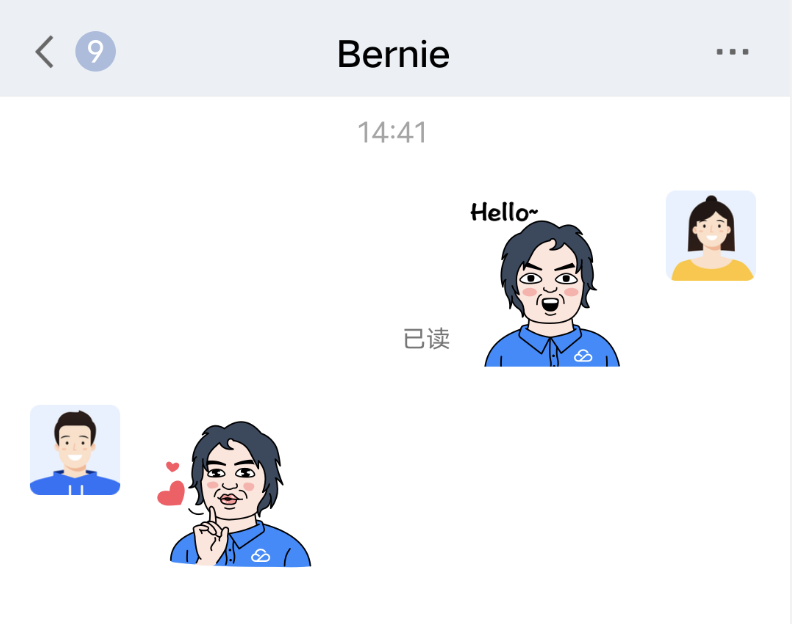이모티콘 및 스티커 사용자 정의
TUIChat은 사용자 지정 이모티콘 추가를 지원합니다.
사용자 지정 이모티콘 추가
TUIChat은 샌드박스, assets 디렉터리 및 네트워크 경로에서 사용자 지정 이모티콘 경로를 지원합니다.
assets 디렉터리에 programmer 이모티콘을 추가하는 것을 예로 들어 보겠습니다.
이모티콘 패키지 리소스 준비
App의 src/main 폴더 아래에 assets 폴더를 생성하고 App의 assets 디렉터리 아래에 이모티콘 폴더를 배치합니다.
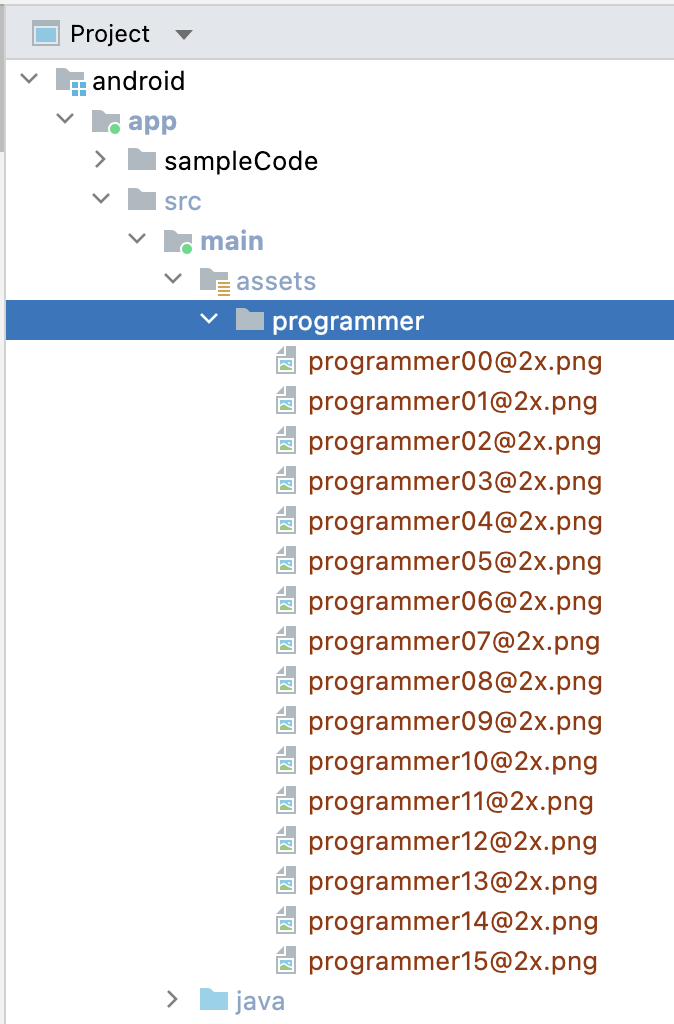
이모티콘 패키지 추가
애플리케이션 실행 시 API를 호출하여 FaceManager에 사용자 지정 이모티콘을 추가합니다.
각 이모티콘 패키지에는 고유한 faceGroupID가 있으며 이모티콘 패키지의 각 이모티콘은 faceKey에 해당합니다. 이모티콘이 FaceManager에 추가되면 ‘이모티콘 더보기’ 입력 인터페이스가 faceGroupID의 크기에 따라 정렬되어 표시됩니다.
public class DemoApplication extends Application {@Overridepublic void onCreate() {FaceGroup programmerGroup = new FaceGroup();// 더 많은 이모티콘 입력 인터페이스 줄당 표시 개수programmerGroup.setPageColumnCount(5);// 더 많은 이모티콘 입력 인터페이스 이모티콘 행 수programmerGroup.setPageRowCount(2);// 이모티콘 패키지 썸네일programmerGroup.setFaceGroupIconUrl("file:///android_asset/programmer/programmer00@2x.png");// 이모티콘 패키지 이름programmerGroup.setGroupName("programmer");for (int i = 0; i < 16; i++) {CustomFace customFace = new CustomFace();String index = "" + i;if (i < 10) {index = "0" + i;}// assets에서 이모티콘의 경로를 설정하고,경로가 샌드박스 경로 또는 네트워크 경로인 경우 setFaceUrl 메소드를 사용할 수 있습니다.customFace.setAssetPath("programmer/programmer" + index + "@2x.png");// 이모티콘의 식별(key)String faceKey = "programmer" + index;customFace.setFaceKey(faceKey);// 이모티콘 더보기 입력 인터페이스 이모티콘 표시 너비customFace.setWidth(170);// 더 많은 이모티콘 입력 인터페이스 이모티콘 표시 높이customFace.setHeight(170);programmerGroup.addFace(faceKey, customFace);}// FaceManager에 이모티콘 패키지 등록, FaceGroupID는 1FaceManager.addFaceGroup(1, programmerGroup);}}
추가 완료 효과
추가가 완료되면 채팅 인터페이스 ‘더 많은 이모티콘’ 입력 인터페이스를 열어 새로 추가된 이모티콘 패키지를 확인합니다.
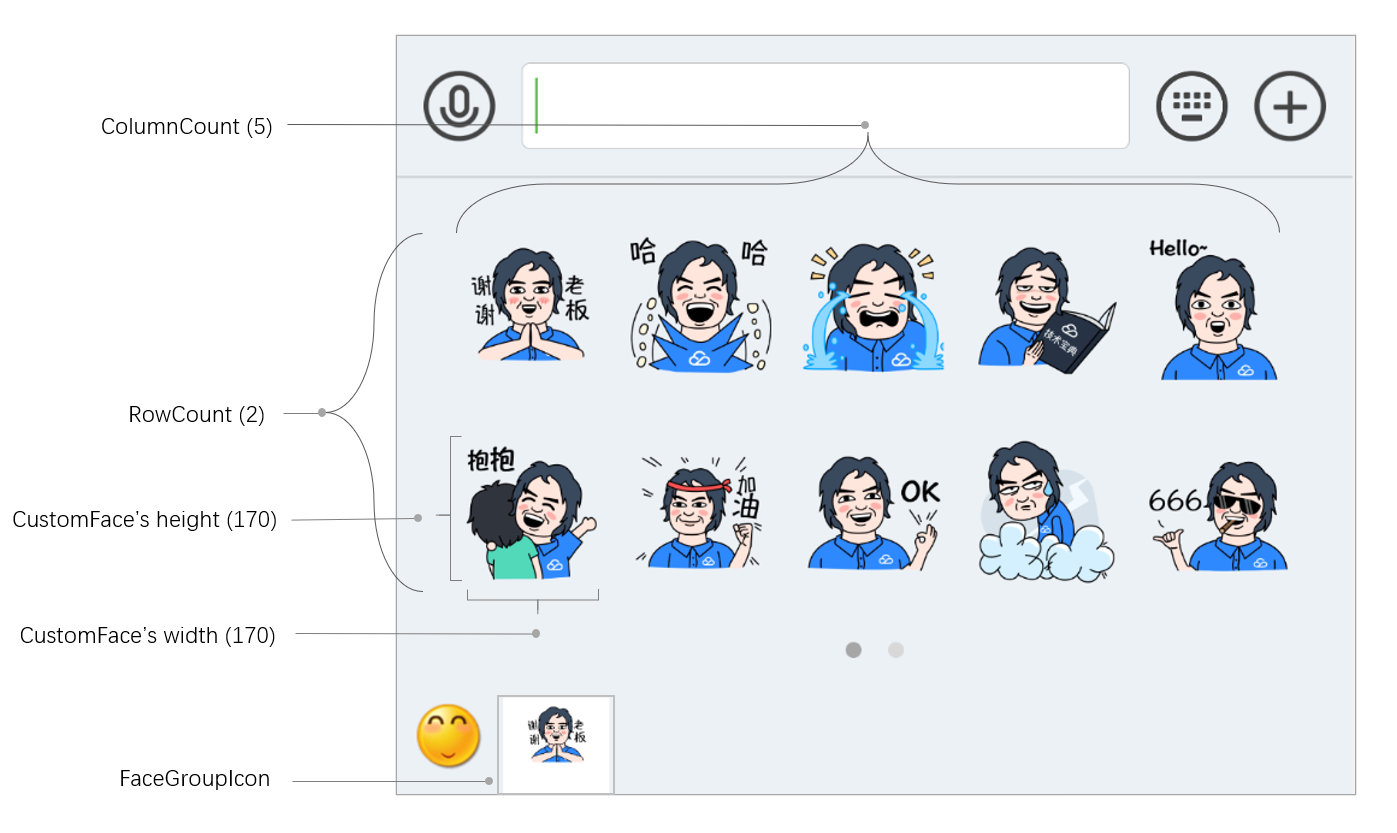
주의:
faceGroupID는 0보다 큰 정수이며 중복될 수 없습니다.
사용자 지정 이모티콘 보내기
사용자 지정 이모티콘을 추가한 후 채팅의 ‘이모티콘 더 보기’ 입력 인터페이스에서 추가된 이모티콘을 볼 수 있으며 이모티콘을 클릭하여 보낼 수 있습니다.
코드를 사용하여 이모티콘 메시지를 생성한 다음 보낼 수도 있습니다. 예를 들면 다음과 같습니다.
V2TIMMessage v2TIMMessage = V2TIMManager.getMessageManager().createFaceMessage(faceGroupID, faceKey.getBytes());V2TIMManager.getMessageManager().sendMessage(v2TIMMessage,userID,null,V2TIMMessage.V2TIM_PRIORITY_DEFAULT,false,null,new V2TIMSendCallback<V2TIMMessage>() {...}
사용자 지정 이모티콘 구문 분석
사용자 지정 이모티콘 메시지를 수신한 후 TUIKit은 IMSDK의 V2TIMMessage를 FaceMessageBean 유형으로 구문 분석하고 사용자 지정 이모티콘의 faceGroupID 및 faceKey는 FaceMessageBean에서 가져올 수 있습니다.
TUIMessageBean messageBean = ChatMessageParser.parseMessage(v2TIMMessage);FaceMessageBean faceMessageBean = null;if (messageBean instanceof FaceMessageBean) {faceMessageBean = (FaceMessageBean) messageBean;}if (faceMessageBean != null) {int faceGroupID = faceMessageBean.getIndex();String faceKey = null;if (faceMessageBean.getData() != null) {faceKey = new String(faceMessageBean.getData());}}
사용자 지정 이모티콘 렌더링
기존 API 렌더링 호출
사용자 지정 이모티콘의 faceGroupID 및 faceKey를 가져온 후 FaceManager의 loadFace 메소드를 호출하여 전달한 imageView에 직접 로딩할 수 있습니다.
FaceManager.loadFace(faceGroupID, faceKey, imageView);
사용자 지정 렌더링
이모티콘의 faceGroupID 및 faceKey를 통해 FaceManager에서 이모티콘의 실제 URL을 가져올 수도 있습니다. 그 다음 가져온 URL을 통해 렌더링을 사용자 지정합니다. 예를 들면 다음과 같습니다.
String faceUrl = "";List<FaceGroup> faceGroupList = FaceManager.getFaceGroupList();for(FaceGroup faceGroup : faceGroupList) {if (faceGroup.getGroupID() == faceGroupID) {ChatFace face = faceGroup.getFace(faceKey);if (face != null) {faceUrl = face.getFaceUrl();}}}// load faceUrl into view
렌더링 효과
렌더링 효과는 다음 이미지와 같습니다.